- File Extension WCINV-MS-P2P
- Dateiendung WCINV-MS-P2P
- Extensión De Archivo WCINV-MS-P2P
- Rozszerzenie Pliku WCINV-MS-P2P
- Estensione WCINV-MS-P2P
- WCINV-MS-P2P拡張子
- Extension De Fichier WCINV-MS-P2P
- WCINV-MS-P2P Filformat
- Filendelsen WCINV-MS-P2P
- Fil WCINV-MS-P2P
- Расширение файла WCINV-MS-P2P
- Bestandsextensie WCINV-MS-P2P
- Extensão Do Arquivo WCINV-MS-P2P
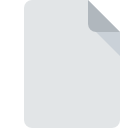
WCINV-MS-P2Pファイル拡張子
Windows Meeting Space
-
DeveloperMicrosoft Corporation
-
Category
-
人気3 (1 votes)
WCINV-MS-P2Pファイルとは何ですか?
WCINV-MS-P2Pファイル名のサフィックスは、主にWindows Meeting Spaceファイルに使用されます。 Microsoft Corporationは、Windows Meeting Space形式の標準を定義しました。 WCINV-MS-P2Pファイルは、Windowsを実行しているデバイスで使用可能なソフトウェアアプリケーションによってサポートされています。 WCINV-MS-P2Pファイル形式は、6033他のファイル形式とともにその他のファイルカテゴリに属します。 Windows Meeting SpaceはWCINV-MS-P2Pファイルをサポートし、そのようなファイルを処理するために最も頻繁に使用されるプログラムですが、1他のツールも使用できます。 Microsoft Corporation開発者の公式Webサイトでは、Windows Meeting Spaceソフトウェアに関する詳細情報だけでなく、WCINV-MS-P2Pおよびその他のサポートされているファイル形式に関する詳細情報も見つけることができます。
WCINV-MS-P2Pファイル拡張子をサポートするプログラム
次のリストは、WCINV-MS-P2P互換プログラムを特徴としています。 WCINV-MS-P2Pファイルは、モバイルを含むすべてのシステムプラットフォームで検出されますが、それぞれがそのようなファイルを適切にサポートする保証はありません。
WCINV-MS-P2Pファイルを開くには?
WCINV-MS-P2P拡張子を持つファイルを開くことができないことには、さまざまな原因があります。 幸いなことに、 WCINV-MS-P2Pファイルに関する最も一般的な問題は、ITの深い知識がなくても、最も重要なことには数分で解決できます。 以下のリストは、発生した問題に対処するプロセスをガイドします。
ステップ1.Windows Meeting Spaceをダウンロードしてインストールします
 このような問題の最も一般的な理由は、システムにインストールされたWCINV-MS-P2Pファイルをサポートする適切なアプリケーションがないことです。 この問題は、Windows Meeting SpaceまたはMicrosoft Windowsなどの互換性のある別のプログラムをダウンロードしてインストールすることで解決できます。 オペレーティングシステムごとにグループ化されたプログラムの完全なリストは上記にあります。 ソフトウェアをダウンロードする最もリスクのない方法の1つは、公式ディストリビューターが提供するリンクを使用することです。 Windows Meeting SpaceWebサイトにアクセスして、インストーラーをダウンロードします。
このような問題の最も一般的な理由は、システムにインストールされたWCINV-MS-P2Pファイルをサポートする適切なアプリケーションがないことです。 この問題は、Windows Meeting SpaceまたはMicrosoft Windowsなどの互換性のある別のプログラムをダウンロードしてインストールすることで解決できます。 オペレーティングシステムごとにグループ化されたプログラムの完全なリストは上記にあります。 ソフトウェアをダウンロードする最もリスクのない方法の1つは、公式ディストリビューターが提供するリンクを使用することです。 Windows Meeting SpaceWebサイトにアクセスして、インストーラーをダウンロードします。
ステップ2.最新バージョンのWindows Meeting Spaceを持っていることを確認します
 Windows Meeting Spaceがシステムにインストールされていても、 WCINV-MS-P2Pファイルにアクセスできませんか?ソフトウェアが最新であることを確認してください。 ソフトウェア開発者は、アプリケーションの新しいバージョンとともに既にサポートしている形式の代わりに新しい形式を導入することがあります。 Windows Meeting Spaceの古いバージョンがインストールされている場合、WCINV-MS-P2P形式をサポートしていない可能性があります。 Windows Meeting Spaceの最新バージョンは後方互換性があり、ソフトウェアの古いバージョンでサポートされているファイル形式を処理できます。
Windows Meeting Spaceがシステムにインストールされていても、 WCINV-MS-P2Pファイルにアクセスできませんか?ソフトウェアが最新であることを確認してください。 ソフトウェア開発者は、アプリケーションの新しいバージョンとともに既にサポートしている形式の代わりに新しい形式を導入することがあります。 Windows Meeting Spaceの古いバージョンがインストールされている場合、WCINV-MS-P2P形式をサポートしていない可能性があります。 Windows Meeting Spaceの最新バージョンは後方互換性があり、ソフトウェアの古いバージョンでサポートされているファイル形式を処理できます。
ステップ3.WCINV-MS-P2Pファイルを開くためのデフォルトのアプリケーションをWindows Meeting Spaceに設定します
Windows Meeting Space(最新バージョン)をインストールした後、それがWCINV-MS-P2Pファイルを開くデフォルトのアプリケーションとして設定されていることを確認してください。 ファイル形式をデフォルトのアプリケーションに関連付けるプロセスは、プラットフォームによって詳細が異なる場合がありますが、基本的な手順は非常に似ています。

Windowsで最初に選択したアプリケーションを選択する
- WCINV-MS-P2Pファイルを右クリックし、オプションを選択します
- → を選択します
- 最後の手順は、オプションを選択して、Windows Meeting Spaceがインストールされているフォルダーへのディレクトリパスを指定することです。 あとは、常にこのアプリを使ってWCINV-MS-P2Pファイルを開くを選択し、をクリックして選択を確認するだけです。

Mac OSで最初に選択したアプリケーションを選択する
- 選択したWCINV-MS-P2Pファイルを右クリックして、ファイルメニューを開き、 情報を選択します。
- [ 開く ]オプションを見つけます-非表示の場合はタイトルをクリックします
- 適切なソフトウェアを選択し、[ すべて変更 ]をクリックして設定を保存します
- 前の手順に従った場合、次のメッセージが表示されます。この変更は、拡張子がWCINV-MS-P2Pのすべてのファイルに適用されます。次に、 進むボタンをクリックしてプロセスを完了します。
ステップ4.WCINV-MS-P2Pでエラーを確認します
前の手順の指示に従っても問題が解決しない場合は、問題のWCINV-MS-P2Pファイルを確認する必要があります。 ファイルが破損しているため、アクセスできない可能性があります。

1. 問題のWCINV-MS-P2Pがコンピューターウイルスに感染していないことを確認します
WCINV-MS-P2Pが実際に感染している場合、マルウェアがそれをブロックしている可能性があります。 ウイルス対策ツールを使用してすぐにファイルをスキャンするか、システム全体をスキャンして、システム全体が安全であることを確認します。 WCINV-MS-P2Pファイルが実際に感染している場合は、以下の手順に従ってください。
2. WCINV-MS-P2P拡張子を持つファイルが完全でエラーがないことを確認してください
WCINV-MS-P2Pファイルが他の誰かから送られてきた場合は、この人にファイルを再送信するよう依頼してください。 ファイルが誤ってコピーされ、データの整合性が失われた可能性があり、ファイルへのアクセスができなくなります。 インターネットからWCINV-MS-P2P拡張子を持つファイルをダウンロードすると 、エラーが発生し、ファイルが不完全になる場合があります。ファイルをもう一度ダウンロードしてください。
3. 適切なアクセス権があることを確認してください
一部のファイルは、それらを開くために昇格されたアクセス権を必要とします。 管理アカウントを使用してログインし、これで問題が解決するかどうかを確認してください。
4. デバイスがWindows Meeting Spaceを開くための要件を満たしていることを確認します
オペレーティングシステムは、WCINV-MS-P2Pファイルをサポートするアプリケーションを実行するのに十分な空きリソースを認識する場合があります。実行中のプログラムをすべて閉じて、WCINV-MS-P2Pファイルを開いてみてください。
5. オペレーティングシステムとドライバーが最新であることを確認します
プログラムとドライバーの最新バージョンは、 Windows Meeting Spaceファイルの問題を解決し、デバイスとオペレーティングシステムのセキュリティを確保するのに役立ちます。 古いドライバーまたはソフトウェアが原因で、WCINV-MS-P2Pファイルの処理に必要な周辺機器を使用できなくなっている可能性があります。
あなたは助けたいですか?
拡張子にWCINV-MS-P2Pを持つファイルに関する、さらに詳しい情報をお持ちでしたら、私たちのサービスにお知らせいただければ有難く存じます。こちらのリンク先にあるフォーム欄に、WCINV-MS-P2Pファイルに関する情報をご記入下さい。

 Windows
Windows 

